Comment éviter l’exposition de vos données personnelles
tout ouvrirPourquoi ? Pour empêcher le prochain propriétaire du numéro d’accéder à vos messages.
Le compte WhatsApp est associé à un numéro de téléphone. Lorsque vous changez de numéro, le système crée un nouveau compte. Le compte associé à votre ancien numéro restera actif pendant 45 jours à partir du dernier lancement de l’application. Votre ancien numéro aura un nouveau propriétaire tôt ou tard, et si ce dernier se connecte à WhatsApp, il verra votre photo de profil et les détails de votre compte. Si vous ne souhaitez pas que des étrangers aient accès à ces informations, utilisez la fonction de changement de numéro :
- Ouvrez la section Réglages en appuyant sur l’icône de roue dentée dans le coin inférieur droit de l’écran.
- Allez à la section Compte ;
- Sélectionnez Changer de numéro ;

- Lisez les instructions et appuyez sur Suivant ;
- Saisissez l’ancien et le nouveau numéro de téléphone ;
- Appuyez sur Suivant ;
- Si nécessaire, activez l’option Notifier aux contacts et sélectionnez les contacts à informer de votre changement de numéro :
- Tous les contacts
- Contacts avec lesquels j’ai une discussion en cours
- Appuyez sur Personnalisé... pour sélectionner manuellement les utilisateurs qui vous intéressent. N’oubliez pas que les contacts figurant dans les groupes que vous administrez recevront de toute façon une notification.
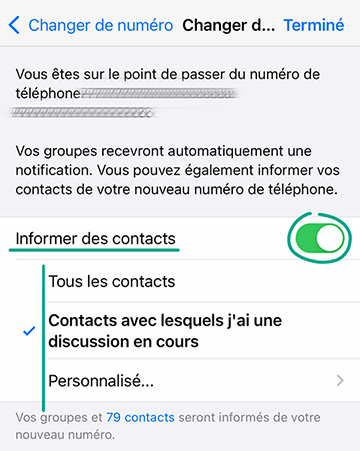
- Appuyez sur Terminé et confirmez votre numéro ;
- Si le système vous invite à saisir le code PIN de la vérification en deux étapes, saisissez-le ;
La fonction de changement de numéro vous permet d’importer dans le nouveau compte vos informations de profil et vos paramètres. Vous conserverez également l’accès à l’historique de vos discussions, mais seulement tant que vous utiliserez le même appareil.
Notez que si vous ne vous êtes pas connecté à WhatsApp depuis plus de 45 jours et que vous avez ensuite activé votre compte avec l’ancien numéro de téléphone sur un nouvel appareil, le service supprimera automatiquement toutes les informations de compte liées à ce numéro.
Pourquoi ? Pour que vous seul et vos contacts puissiez voir vos informations.
Toute personne qui possède votre numéro de téléphone peut consulter les informations de votre profil WhatsApp, les confirmations de lecture des messages, ainsi que votre état en ligne et l’heure de votre dernière visite. Si vous ne voulez pas que des inconnus voient ces informations, vous pouvez les cacher ou en limiter la visibilité.
Pour limiter la visibilité de vos informations personnelles :
- Ouvrez la section Réglages en appuyant sur l’icône de roue dentée dans le coin inférieur droit de l’écran.
- Allez à la section Compte ;
- Sélectionnez Confidentialité ;
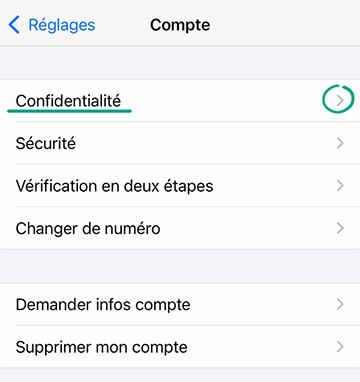
- Appuyez successivement sur Vu à, Photo de profil et Actu et sélectionnez Mes contacts ou Personne dans chaque liste ;
- Désactivez l’option Confirmations de lecture.
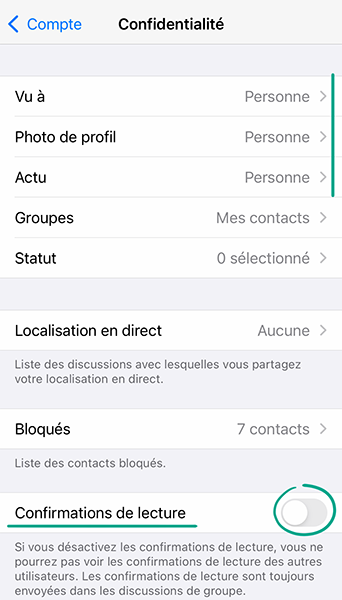
N’oubliez pas que la fonction de confirmations de lecture ne peut être désactivée dans les discussions de groupe.
Désavantage : en désactivant les confirmations de lecture, vous ne verrez plus non plus les confirmations de lecture des autres utilisateurs.
Comment vaincre les spammeurs et les trolls
tout ouvrirPourquoi ? pour éviter le spam.
Tout utilisateur de WhatsApp qui connaît votre numéro de téléphone peut vous envoyer un message. Si vous avez été ciblé par des fraudeurs ou des spammeurs, vous pouvez bloquer de tels utilisateurs indésirables. Vous pouvez également bloquer tout utilisateur dont vous ne souhaitez pas recevoir de messages pour une raison quelconque.
Les utilisateurs bloqués ne sauront pas que vous les avez mis sur liste de refus. Ils ne pourront pas vous appeler ni consulter les mises à jour de votre statut. Tout message qu’ils enverront sera marqué comme non délivré. Vous ne verrez pas du tout ces messages.
Pour bloquer un utilisateur :
- Ouvrez la section Réglages en appuyant sur l’icône de roue dentée dans le coin inférieur droit de l’écran.
- Allez à la section Compte ;
- Sélectionnez Confidentialité ;
- Appuyez sur Bloqués ;
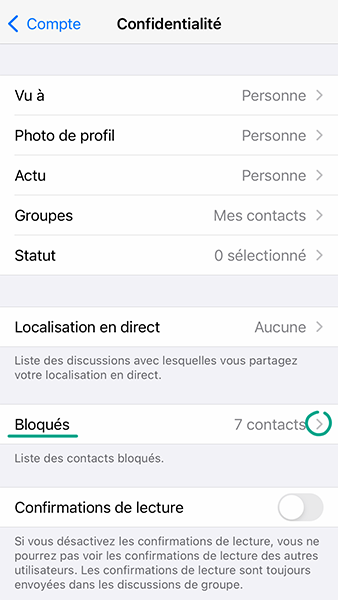
- Appuyez sur Ajouter nouveau... et sélectionnez le contact que vous souhaitez bloquer.
Après avoir bloqué un utilisateur, vous ne verrez plus les mises à jour de son statut, ni l’heure à laquelle il a été en ligne pour la dernière fois.
Pour débloquer un utilisateur, appuyez sur son nom ou son numéro de téléphone dans la liste, puis appuyez sur Débloquer.




